¶ 1. Visão Geral
O armazenamento dentro do T6, é um componente essencial para gestão de armazenamento massivo de dados, ele permite o armazenamento eficiente de backups, documentos, imagens e vídeos. Dentro do T6, atualmente, utilizamos o serviço de armazenamento em nuvem da Microsoft Azure, o Azure Blob Storage. Pode ser utilizado para uma ampla variedade de cenários, incluindo armazenamento de dados não estruturados, backup, recuperação de desastres, arquivamento e compartilhamento de conteúdo estático, como imagens e vídeos. Usa SSE (Security Service Edge) para criptografar automaticamente os dados quando eles são enviados para a nuvem.
¶ 1.1. Pré-Requisitos
Para que seja possível criar e configurar o Storage dentro do T6, é necessário cumprir os seguintes requisitos:
- O usuário deverá ter a funcionalidade de Gestor: Criar e Visualizar Formulários de Entrada de Dados habilitada;
- O usuário deverá ter a funcionalidade de Gestor: Gerenciar a estrutura das Tabelas de Dados habilitada;
- O usuário deverá estar adicionado em um Grupo Global, com a funcionalidade de Gestor: Gerenciar Explorer habilitada;
¶ 2. Configuração
Para utilizarmos o armazenamento dentro do T6, precisaremos ter uma conta no Portal Microsoft Azure.
Precisaremos também dentro do T6, configurar o Armazenamento e precisaremos criar uma Tabela de Dados e um Formulário de Dados.
¶ 2.1. ConnectionString
Dentro do Portal Azure, após criar sua conta de armazenamento, precisaremos coletar a ConnectionString para configurar o armazenamento dentro do T6.
- Acesse Contas de Armazenamento dentro do portal Azure;
- Acesse sua conta de armazenamento que será utilizada no T6;
- No menu lateral à esquerda, expanda Segurança + Redes e selecione a opção Chaves de Acesso;
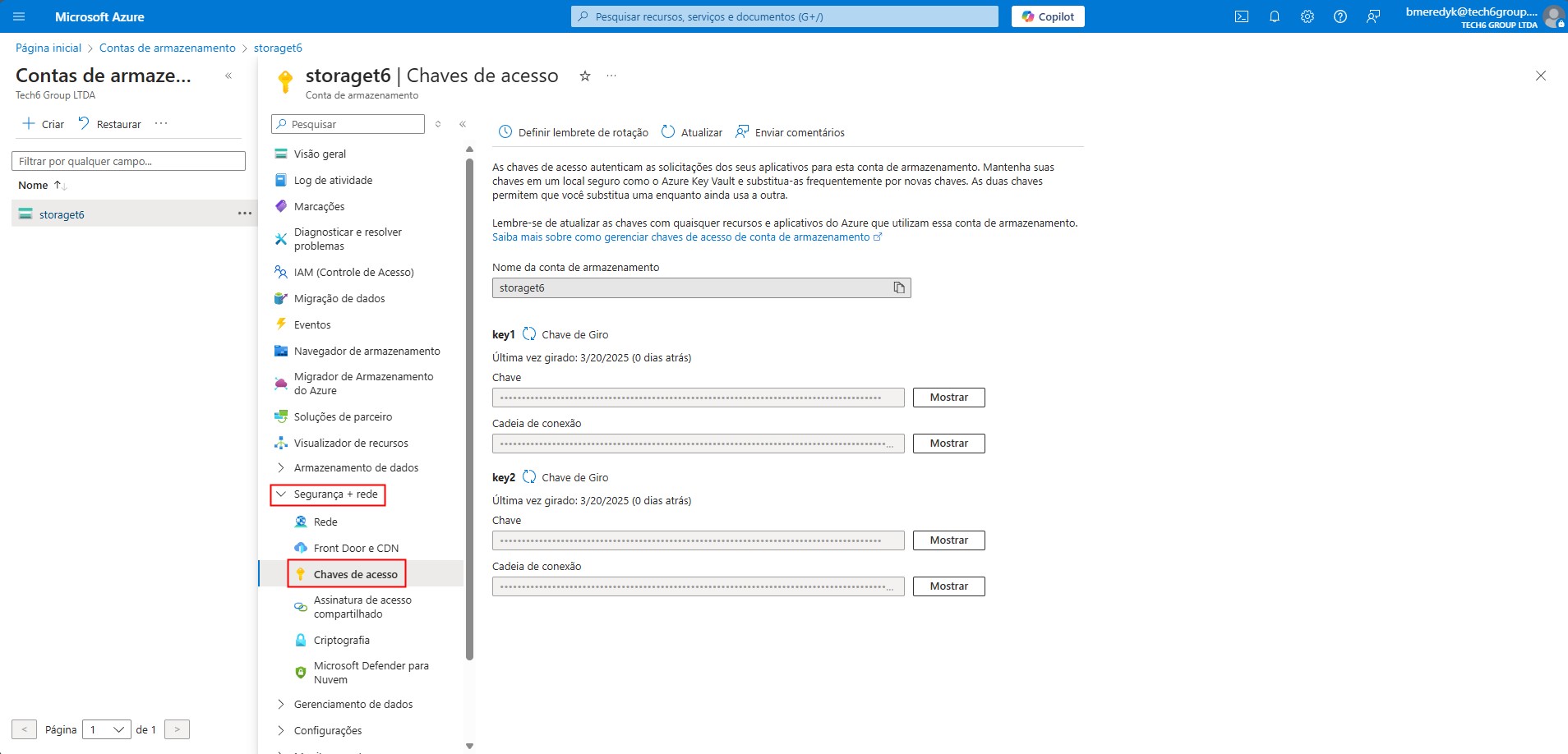
Nós teremos 2 chaves de acesso para cada conta de armazenamento (Key1 e Key2), as quais podem ser atualizadas sempre que necessário, cada key tem um campo Chave(que não iremos utilizar) e um campo Cadeia de Conexão (connectionstring).
- Escolha uma das Keys, e clique em Mostrar ao lado do campo Cadeia de Conexão;
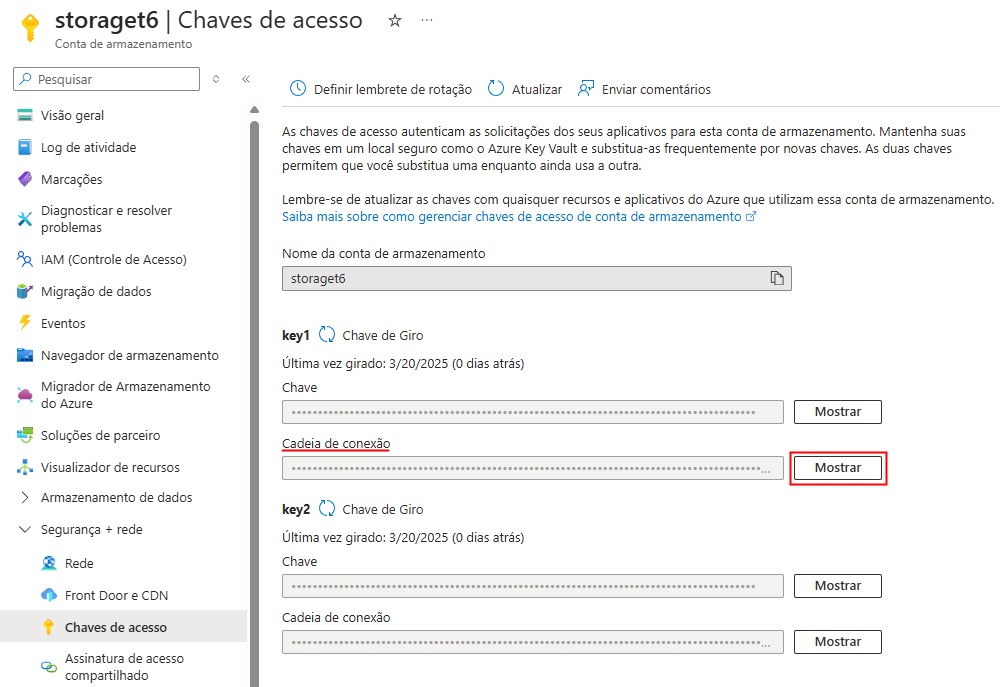
Ao clicar em mostrar, teremos a exibição da nossa connectionstring, vamos clicar em
para copiar toda a connectionstring para a área de transferência;
¶ 2.2. Armazenamento
Para utilizarmos o Armazenamento iremos seguir os seguintes passos:
- No menu principal do T6, na seção Configurações selecionar Armazenamento;
- Será aberto um panel na lateral, onde iremos criar nossos armazenamentos (local onde os armazenamentos já criados são exibidos);
- Ainda no panel Armazenamento, vamos clicar em
 , serão exibidos os campos para configuração do nosso armazenamento, teremos Nome, Tipo, Contêiner e Instruções de Conexão ;
, serão exibidos os campos para configuração do nosso armazenamento, teremos Nome, Tipo, Contêiner e Instruções de Conexão ;
- Nome: Vamos definir um nome para nosso armazenamento dentro do T6;
- Tipo: Vamos selecionar o tipo de armazenamento através de um dropdown (no momento temos a opção Armazenamento de Blobs do Azure);
- Contêiner: Nome do contêiner que será criado no Portal Azure para armazenamento dos arquivos enviados pelo T6, ao salvar o contêiner será criado (Este nome pode conter apenas letras minúsculas, números e hifens e deve começar com uma letra ou um número);
- Instruções de Conexão: Vamos inserir a connectionstring que coletamos da nossa conta de armazenamento no Portal Azure;
- Após concluir o preenchimento dos campos, vamos clicar em
 ;
;
- Quando salvarmos, voltaremos à página inicial, agora com o armazenamento criado sendo exibido:
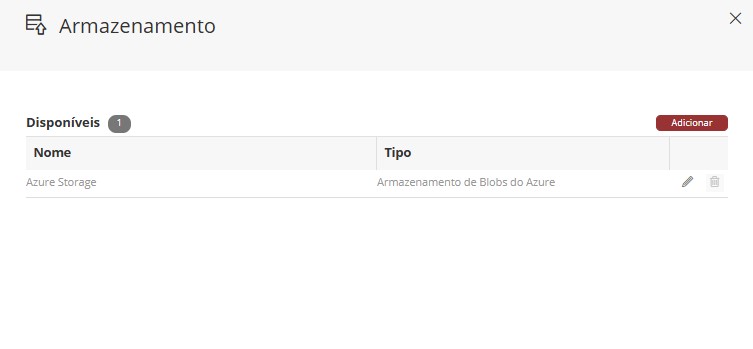
¶ 2.3. Tabela de Dados
- No explorer do T6 vamos criar uma Tabela de Dados;
- Na etapa de propriedades após definir o Nome da Tabela de Dados, vamos selecionar o Tipo de Armazenamento e podemos definir uma Pasta de Armazenamento;
- Tipo de Armazenamento: Vamos clicar em
 , para expandir o dropdown e exibir as opções de armazenamento disponíveis para seleção, no momento, temos as opções Azure Storage e nenhum;
, para expandir o dropdown e exibir as opções de armazenamento disponíveis para seleção, no momento, temos as opções Azure Storage e nenhum; - Pasta de Armazenamento (opcional): Se definirmos um nome, será criada uma nova pasta dentro do nosso contêiner no Portal Azure, onde serão salvos os arquivos enviados. Se deixarmos em branco, os arquivos enviados serão salvos diretamente no contêiner;
- Tipo de Armazenamento: Vamos clicar em
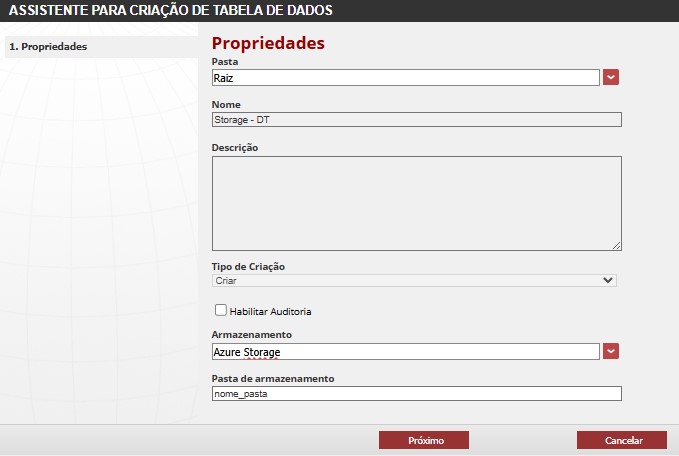
- Após concluir a etapa propriedades, clique em
 ;
; - Na etapa Configurar Colunas, vamos adicionar 2 colunas, a primeira coluna do tipo Texto, a segunda coluna do tipo arquivo;
- Após concluir a adição das colunas, avance as próximas etapas e clique em
 .
.
Depois de criada, ao tentarmos editar a tabela de dados, a opção Pasta de Armazenamento não será editável.
¶ 2.4. Formulário de Dados
- No explorer do T6 vamos criar um Formulário de Dados;
- Na etapa de propriedades, vamos definir o Nome do Formulário de Dados
- Vamos selecionar a Tabela de Dados criada anteriormente;
- Em Disposição, vamos selecionar as colunas da Tabela de Dados e adicionar em Colunas;
- Antes de salvar o formulário, altere o modo de visualização para Janela;
- Para concluir a criação do formulário, vamos clicar em
 .
.
¶ 3. Utilização
Para utilizarmos o Armazenamento, vamos carregar arquivos em nosso formulário de dados:
- Selecione o Formulário de Dados criado e clique em
 ;
; - Com o formulário aberto, adicione na primeira coluna uma descrição e na segunda coluna, clique no dropdown e adicione um arquivo;
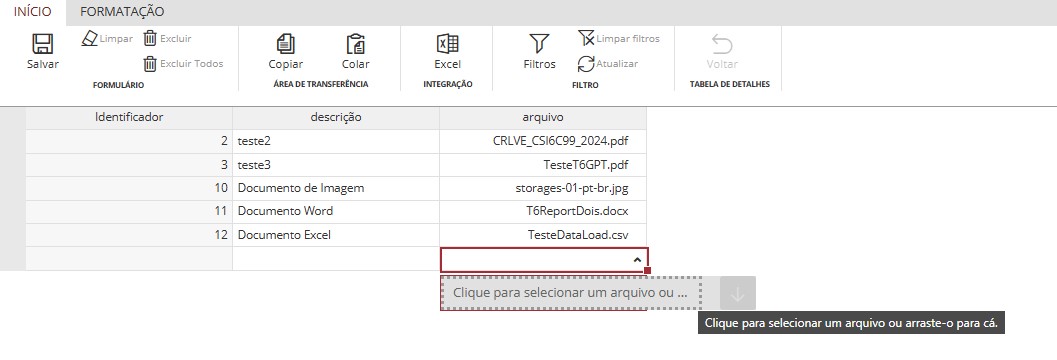
- Clique em Salvar na ribbon para concluir a adição dos dados;
Enquanto o armazenamento estiver definido como Azure Storage todo arquivo aqui adicionado será salvo na sua conta de armazenamento do Portal Azure.
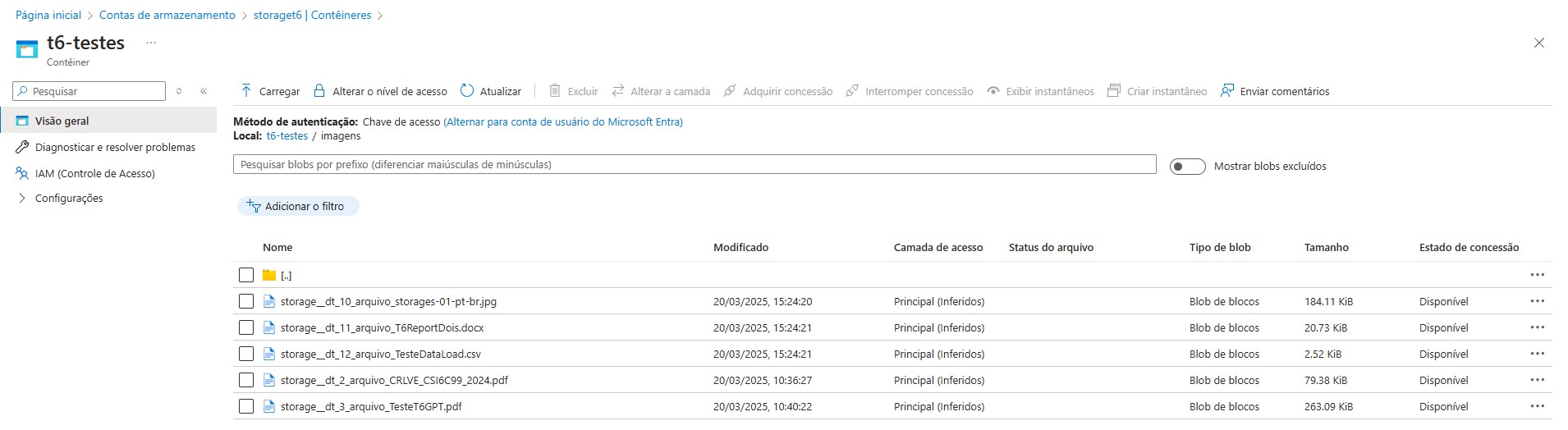
Para visualizar o conteúdo de um arquivo adicionado, basta abrir o formulário novamente, selecionar o dropdown do arquivo desejado e clicar em
para fazer o download do mesmo.
Se o Armazenamento criado for excluído, ou, se na tabela de dados alterarmos o tipo de armazenamento para nenhum, os arquivos dentro da nossa conta de armazenamento no Portal Azure serão excluídos.